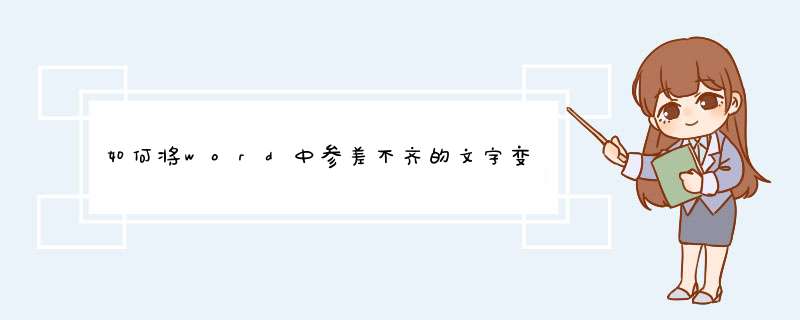
2、选定对参差不齐的文本。
3、在刚开始选择项栏中点一下新款式按键。
4、在d出来的菜单中选择清除格式就可以。
Microsoft Office Word是微软中国的一个收费标准文本编辑应用软件,是最时兴的文本程序处理之一。它最开始是由Richard Brodie为了更好地运作DOS的IBM电子计算机而在1983年撰写,之后变成了Microsoft Office的一部分。Word出示了很多便于应用的文本文档建立专用工具,另外也出示了丰富多彩的功能集,供建立繁杂的文本文档应用。在Macintosh系统软件中,Word在1985年公布之后获得了普遍的接纳,尤其是针对在2年之后第二次大中型公布的Word 3.01 for Macintosh(Word 3.00 因为有比较严重的Bug,因此 迅速就停售了)。和别的Mac手机软件一样,Word for Mac是一个真实的(眼见为实)在线编辑器。程序流程为了更好地实行特殊的作用,都是有自身独特的,并且通常是繁杂的指令组必须客户去记忆力。
解决怎样让WORD文档里不整齐的文字一下排的整齐的具体步骤如下:
1.打开计算机,在计算机桌面找到并用鼠标左键双击打开word软件,然后打开 Word 文档, 您可以看到内容未垂直对齐。
2.在要分隔的文本中间插入 tab 键。在此示例中, 选择内容之间的空格, 键入 TAB 键, 并对所有时间间隔执行此 *** 作。
3.键入 TAB 键之后, 选择需要对齐的所有内容。
4.用鼠标将标尺拖到上面的标尺栏上, 并松开标尺以查看列对齐的效果。
5.以相同的方式对其余列重复此 *** 作就行了。这样就解决了怎样让WORD文档里不整齐的文字一下排的整齐的问题了。
欢迎分享,转载请注明来源:内存溢出

 微信扫一扫
微信扫一扫
 支付宝扫一扫
支付宝扫一扫
评论列表(0条)